ros软路由教程(非常详细)
软路由ROS应用系列之-----ROS的基本配置

软路由ROS应用系列之-----ROS的基本配置在只有一条入网线路接入的情况下,使用软路由ROS让内部主机能够上网,其最基本的配置步骤应分五步走。
第一步:网络接口配置修改-----在Interfaces 列表中修改、定义内外网接口;第二步:添加内外网的IP 地址-----在Ip/Addresses 中添加IP 地址和选择网卡接口,添加内网和外网的IP 地址;第三步:添加默认网关-----在Ip/Routes 里添加默认网关(内外网的网关);第四步,NAT 地址转换-----在Ip/Firewall/NAT 里添加NAT(或“伪装”)规则;第五步,DNS 配置-----在Ip/DNS/Static中的Settings 中添加多个DNS服务器地址,根据需要启用DNS缓存。
下面就来分步图解其最基本配置:第一步:网络接口配置修改有多少张网卡,就显示有多少个网络接口,如果在安装时没有命令内外网卡的名称,则在此可以修改名称,如下所示,内外卡命名为lan,外网卡命名为wan。
lan网卡如下:wan网卡如下:这里用的都是百M网卡,所以在Speed中选择100Mbps,如果是千M的,就选1Gbps。
第二、添加内外网的IP地址IP/Address,设置好的内外网IP如下所示:要给接口添加新的IP(一个网卡接口是可以设置多个IP地址的),单击红色+号按钮,弹出如下菜单,输入内网或外网的IP地址(带掩码位数),网络地址,广播地址以及指定此IP为内网lan或外网wan所设,如下所示:第三步:添加默认网关IP/Routes,单击“+”号添加lan与wan网关,如下所示:[注:下面这张图是这篇文章写完之后很久,用另一个版本2.297中文版来实验后补充的,虽界面有些许不同,但原理一样。
]如下,两个DAC列项是系统配置好了的---如果在安装ROS时配置好了,这里这两个就无须配置,如果没有配置好,可以如上方法加以添加,这里最重要的就是要讲AS列项,即ROS将源于内部的数据包默认丢至外网时所选择的出口IP地址,这里要填写目的:0.0.0.0/0网关:外网的网关地址(这个地址,网络提供商会给你,这点得注意,否则无法让ROS和内部主机上网!)如下所示:第四步:NAT 地址转换IP/Firewall/NAT,单击+号添加规则:单击“Apply”并“OK”,如下所示:[注:下面这三张图是这篇文章写完之后很久,用另一个版本2.297中文版来实验后补充的,这里因为是固定IP,所以推荐用src-nat而不用masquerade 来作NAT,如果是非固定IP上网如拨号之类的,只能用masquerade来处理了。
ROS软路由安装与设置步骤

ROS的安装与设置步骤第一节:ROS的安装步骤:1、把ROS启动光盘放入光驱设置光驱启动,出现如下画面:2、按键盘A全选,全选安装项目3、按键盘i进行下一步,然后Y确定全新安装、N为不覆盖上次安装。
4、Y确定安装,N不安装。
我们选择Y5、系统在安装中,出现如下画面按回车重启,系统安装成功。
6、NETMAY 5.24 (版本意思)NETMAY Login: (用户名) 默认为:admin 输入完按回车7、Password(密码) 默认密码为空。
按回车8、按回车9、输入suetup 按回车安装配置10、输入a进行网关服务安装11、再输入a确定安装网关服务13、默认ether1网卡为内网网卡(即网关),根据个人用途可以手动修改ether2、ether3、ether4任何一个为内网网卡,(注:这个根据个人主机安装了几张网卡而定)14、输入你要作为网关的IP地址,如:192.168.1.1/24 回车15、输入x退出并保存回车16、到这步路由就已经安装成功了,在IE浏览其地址输入你刚才设置的路由器地址,就可以访问路由了。
第二节:登录器下载,网卡WAN、LAN识别、光纤网线的接入设置1、在IE浏览器输入网关地址出现如下画面选择点击第一图标登录器下载2、双击登陆器打开如下:Connect to: 填网关IP 也在右边按钮处选择MAC 获取 Logingl:用户名(默认为:admin ) Password:(默认为空)填完以上回车即可登陆2、如何识别网卡WAN 、LAN 。
3、光纤网线的介入设置1、接口设置2、有数字流量的为LAN 3、ether1到ether4到可以改名,可以改为相对应名字方便记忆。
如:ether2改为LAN 其他为WAN2、IP地址3、添加4、填写服务商提供上网IP地址。
如:192.168.1.6/246、确定。
ros一拖十路由器教程
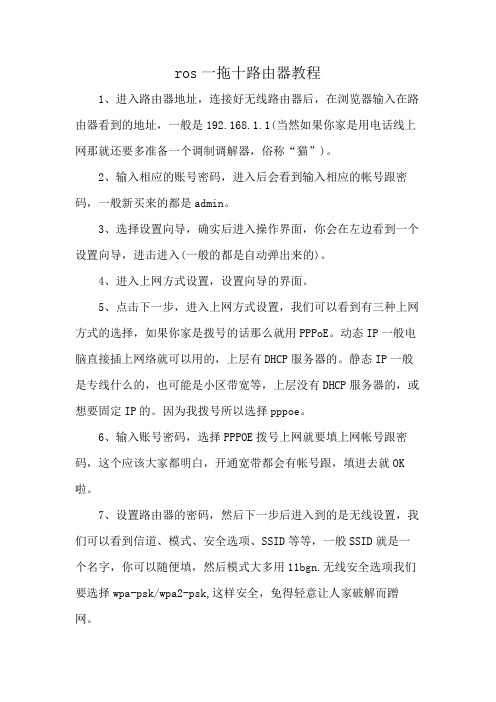
ros一拖十路由器教程1、进入路由器地址,连接好无线路由器后,在浏览器输入在路由器看到的地址,一般是192.168.1.1(当然如果你家是用电话线上网那就还要多准备一个调制调解器,俗称“猫”)。
2、输入相应的账号密码,进入后会看到输入相应的帐号跟密码,一般新买来的都是admin。
3、选择设置向导,确实后进入操作界面,你会在左边看到一个设置向导,进击进入(一般的都是自动弹出来的)。
4、进入上网方式设置,设置向导的界面。
5、点击下一步,进入上网方式设置,我们可以看到有三种上网方式的选择,如果你家是拨号的话那么就用PPPoE。
动态IP一般电脑直接插上网络就可以用的,上层有DHCP服务器的。
静态IP一般是专线什么的,也可能是小区带宽等,上层没有DHCP服务器的,或想要固定IP的。
因为我拨号所以选择pppoe。
6、输入账号密码,选择PPPOE拨号上网就要填上网帐号跟密码,这个应该大家都明白,开通宽带都会有帐号跟,填进去就OK 啦。
7、设置路由器的密码,然后下一步后进入到的是无线设置,我们可以看到信道、模式、安全选项、SSID等等,一般SSID就是一个名字,你可以随便填,然后模式大多用11bgn.无线安全选项我们要选择wpa-psk/wpa2-psk,这样安全,免得轻意让人家破解而蹭网。
8、下一步就设置成功啦。
9、点击完成,路由器会自动重启,这时候你耐心等待吧。
成功后出现的界面。
10、手机怎么连接wifi就更简单了,当你路由器设置完成之后,点击手机的菜单键,然后进入手机设置,第一项就是wifi,然后你将它设置为开启,点击进入wifi列表中,选择你之前路由器中设置的无线网络名字。
输入你之前设置的密码进行连接。
用虚拟机vmware安装网吧路由ROS详尽教程(完美)
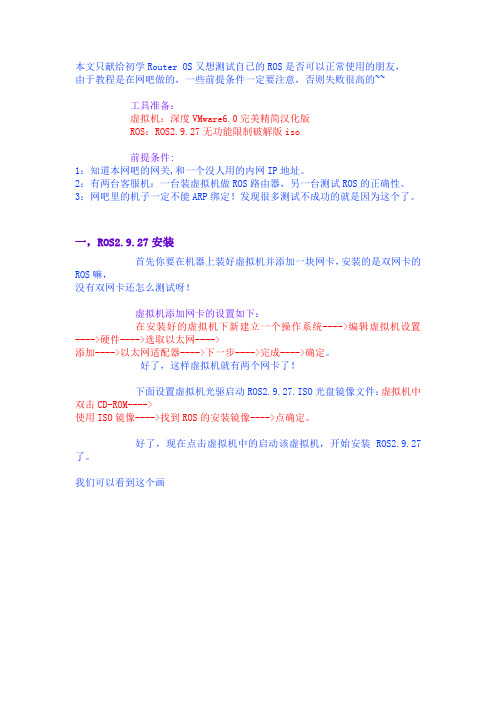
本文只献给初学Router OS又想测试自已的ROS是否可以正常使用的朋友,由于教程是在网吧做的,一些前提条件一定要注意,否则失败很高的~~工具准备:虚拟机:深度VMware6.0完美精简汉化版ROS:ROS2.9.27无功能限制破解版iso前提条件:1:知道本网吧的网关,和一个没人用的内网IP地址。
2:有两台客服机:一台装虚拟机做ROS路由器,另一台测试ROS的正确性。
3:网吧里的机子一定不能ARP绑定!发现很多测试不成功的就是因为这个了。
一,ROS2.9.27安装首先你要在机器上装好虚拟机并添加一块网卡,安装的是双网卡的ROS嘛,没有双网卡还怎么测试呀!虚拟机添加网卡的设置如下:在安装好的虚拟机下新建立一个操作系统---->编辑虚拟机设置---->硬件---->选取以太网---->添加---->以太网适配器---->下一步---->完成---->确定。
好了,这样虚拟机就有两个网卡了!下面设置虚拟机光驱启动ROS2.9.27.ISO光盘镜像文件:虚拟机中双击CD-ROM---->使用ISO镜像---->找到ROS的安装镜像---->点确定。
好了,现在点击虚拟机中的启动该虚拟机,开始安装ROS2.9.27了。
我们可以看到这个画图1这里是问你选择要安装的组件 , 我们按 A 全选 ( 也可以通过方向键和空格键选择要安装的组件 ) 这里先不作组件的介绍 , 我就全选A图2按I 键开始安装会有一个提示Do you want to keep old configuration? [y/n]:意思问你是否保持磁盘原有的格式 , 这里我们选 N, 不保留图3接下来还有个提示 ,Continue? 意思是是否格式化硬盘 , 我们选 Y图4正在格式化硬盘, 正在复制文件图5正在安装。
图6安装完成 , 按回车重启。
二,路由的配置准备工作:内网卡IP:192.168.3.1/24(此IP最好不与自己网吧IP段相同)外网卡IP:192.168.0.220/24(网吧内的一空闲IP)外网网关:192.168.0.254(自己网吧网关)启动路由 , 进入登录界面图7ROS 下开如配制:默认用户名 :ADMIN 密码 : 空图8登录成功会有一个提示Do you want to see the software license? [y/n]:意思是问你是否要看 ROS 使用说明和服务条款 , 都是 E 文的 , 如果你想看的话选 Y, 这里我就不看了选 N 跳过直接进入我们关键的 IP 配制关键步骤图9输入 set 回车开始配制图10r - reset all router configuration ( 恢复所有设置 , 回到初使 ) l - load interface drivera - configure ip akkress and gatewayd - setup dhcp clients - setup dhxp serverp - setup pppoe clientt - setup pptp clientx - exit menu ( 退出菜单 )your choice [press Enret to configure ip address and gateway]: 我们选 A 添加IP图11a - add ip addressg - setup default gatewayx - exit menuyour choice [press Enter to add ip address]:回车添加IP图12enable interface:ether1( 网卡选择 , 默认第一块 ,ether1, 如果你要选择第二块请改成 ether2)回车确认图13输入:192.168.3.1/24 回车确认(这是内网卡IP)( 这里 24 代表 255.255.255.0 16 代表 255.255.0.0),这里为了不与网吧网段冲突,我们把ROS的IP设置为192.168.3.1)图14我们选 A 添加外网卡IP(这里选了A后默认的是ether1,我们把它改成ether2)图15回车确认图16我们把192.168.3.1/24 删掉,然后输入:192.168.0.200/24 回车确认(这里用了一个网吧空闲的IP,假设为192.168.0.200,这个IP就设置为ROS 的外网卡IP)图17我们选 g 为刚才添加的外网IP设置ROS的外网网关,图18我们把192.168.3.254删掉,然后输入:192.168.0.254 回车确认(这里我们是用内网的一个IP----192.168.0.200来做外网卡IP的,那外网的网关也就是网吧原来的网关了。
ROS软路由PPPoE设置

ROS软路由PPPoE设置2008-10-22 22:04在局域网内部架设PPPoE服务器,对于传统的局域网,似乎是多此一举。
大家对PPPoE协议并不会陌生,家庭用户目前用的ADSL多采用此协议,的确在以前作局域网时没有人会考虑用PPPoE协议来上网,但现在情况不一样了,因为ARP病毒来了,当双绑无效,使用各种补丁后仍掉线严重时,我们可以考虑用PPPoE这个点对点的协议来换掉广播式的ARP了。
大家知道局域网站设置好IP地址、网关和DNS后即可路由上网,通过ARP协议建立MAC与IP的对应关系,也就是ARP地址映射表,当有工作站打开了带有ARP攻击的网页或游戏外挂时,此工作站便会生成一个伪ARP地址映射表,并向局域网中所有机器发出ARP欺骗包,导致网吧、办公网等局域网用户频繁掉线,目前防范ARP攻击的方法也是五花八门,软的硬的都有,但总是跟不上ARP变种的速度,ARP欺骗已成为局域网的一个顽疾,如何从根本上解决ARP欺骗问题,最根本的解决方法就是不用ARP协议上Internt,工作站通过PPPoE象家用的ADSL一样上网。
本文假定您掌握了ROS软路由器的基本知识,若您从没有接触过,可以参看方舟系统站中有关专题文件,网址为:/view-232.html,以下通过ROS软路由PPPoE设置和工作站端设置等方面介绍。
若制作过程有什么问题,可以发到方舟论坛/arkbbs/forum-5-1.htmlrasdial 宽带连接jz87665857@wy 87665857一、ROS软路由PPPoE设置1、设置IP地址池进入winbox,单击IP→Pool如图1所示。
图1出现“IP Pool”界面,单击菜单下方的“+”号,如图2所示。
图2出现“New IP Pool”界面,单击“Addresses”后方的向下前头,如图3所示。
图3输入地址池范围,本例为192.168.6.11-192.168.6.252,如图4所示,完成后,单击“OK”退出。
网吧专用Ros软路由Winbox教程(图)初学都必看资料
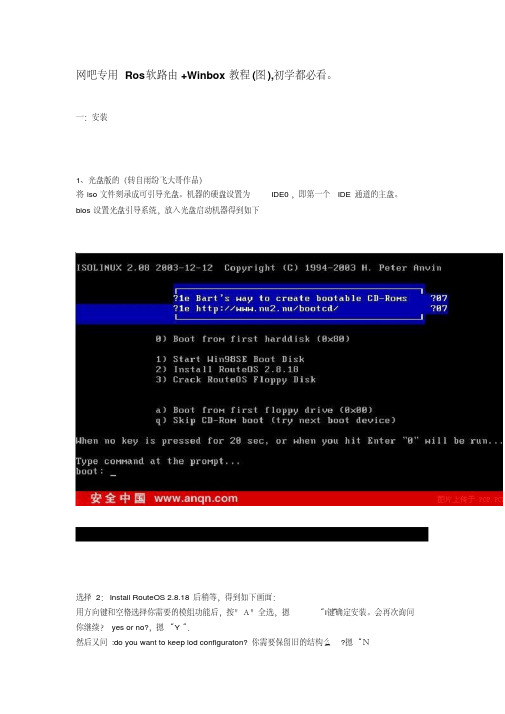
网吧专用Ros软路由+Winbox教程(图),初学都必看。
一:安装1、光盘版的(转自雨纷飞大哥作品)将iso文件刻录成可引导光盘。
机器的硬盘设置为IDE0,即第一个IDE通道的主盘。
bios设置光盘引导系统,放入光盘启动机器得到如下选择 2:Install RouteOS 2.8.18后稍等,得到如下画面:键确定安装。
会再次询问用方向键和空格选择你需要的模组功能后,按"A"全选,摁“i“你继续?yes or no?,摁“Y“.然后又问:do you want to keep lod configuraton?你需要保留旧的结构么?摁“N然后开始自动的格式化磁盘、安装核心、安装模组。
最后提示:Press ENTER to Reboot,按回车重新启动机器。
重新启动后出现图1的那个引导画面(如果没有出现而直接进了登陆界面说明用硬盘引导了):选择3: Crack RouteOS Floppy Disk,开始破解。
破解过程都是中文的。
如果你的硬盘在IDE0:0的话破解是不会有问题的。
否则可能出现系统文件被破坏、启动时0123456...循环出现等问题。
问你是否重启呢。
把光盘拿出来后按下Y确定重启动重新启动后开始登陆。
初始用户名admin,初始密码为空。
咦?怎么还有提示注册的信息和Soft ID?原来是还需要一个命令激活注册补丁才可以哦:输入命令:/system license import file-name=key或者缩写为/sy lic i f key然后提示你是否重新启动。
按Y重新启动重新启动并用admin:““登陆后发现,提示注册的信息已经完全消失了,现在是正式版了现在服务器启动起来了,但是还没有任何配置,若想用winbox对其进行控制,则必须激活和配置网卡的ip 掩码等。
这里我装了三块网卡,一块接电信,一块接网通,一块路由后接内网交换机。
首先看看三块网卡是否都被识别出来了,命令是:/interfaceprint可以缩写为/intpri以后用缩写不再另外注名。
Ros软路由快速安装设置拨号上网方法
Ros软路由快速设置拨号上网方法ROS 下配制默认用户名 :ADMIN 密码 : 空登录成功会有一个提示Do you want to see the software license? [y/n]:意思是问你是否要看 ROS 使用说明和服务条款 , 都是 E 文的 , 如果你想看的话选 Y, 这里我就不看了选 N 跳过直接进入我们关键的 IP 配制关键步骤然后输入int,进入interface命令行,输入print查看网卡是否启用,默认是启用的,标志是网卡名字前面显示R,比如我的网卡ether1前面显示R。
若没有启动,则显示X。
若没有启用网卡,则输入命令en 0和en 1分别修改网卡名称:set 0 name=Lan set 1 name=Wan 输入“/”回到根目录。
输入“setup” 开始配制我们选 A 配置IP和gatewaya或者回车若这里出现的不是Lan,而是Wan,你需要把它改成Lan。
回车输入我们设定的Lan的IP地址192.168.0.254/24 (这里24代表掩码为255.255.255.0 ,IP地址段为192.168.0.1~192.168.0.254)回车,再回车或g.这里系统默认gateway:192.168.0.254,将它改成0.0.0.0,用默认的话router list里会多出个AS:0.0.0.0 gateway:192.168.0.254,还得删掉。
回车,输入两次X退到/目录,完成linux界面的内网设置。
接下来 , 你可以通过WINBOX 访问你的路由在局域网的另外一台安装有windows的计算机上,设定其ip地址为192.168.0.1-192.168.0.253中的任意一个就行,然后掩码输入255.255.255.0,网关设定为192.168.0.254。
设定完成之后,就可以打开IE浏览器,在地址栏中输入http://192.168.0.254 登陆ROUTEROS服务器了。
网络神器软路由ROS之配置上网
网络神器软路由ROS之配置上网前提:在安装ros软路由后,需要进行些许配置才能够正常上网,具体如何配置呢,请参考以下步骤,这是当年本人配置上网的一些记录1. 查看网卡信息输入:/interfaceinterface ->pri进行查看更改网卡名字命令:set 旧网卡名 name=新网卡名2. 配置IP输入/ip addip address ->pri进行查看配置IP命令:add address=IP interface=网卡名###修改IP 先删除原来的IP信息,在增加IPremove num(前面的序号)add address=IP interface=网卡名3. 配置网关输入ip routeip route ->pri进行查看配置网关命令:add gateway=网关4. 配置DNS输入ip dnsip dns ->pri进行查看配置DNS命令:set primary-dns=DNS allow-remote-requests=yes5. 配置地址池及DHCP-SERVERa.配置ip-pool输入ip poolip pool->pri进行查看配置ip-pool地址池命令:add name='地址池名字' ranges=地址范围b.配置DHCP-SERVER输入ip dhcp-serverip dhcp-server ->pri进行查看配置dhcp-server命令:add name='DHCP_SERVER' interface=内网网卡lease-time=3d \address-pool=地址池名 add-arp=no authoritative=no disabled=no6.配置NAT共享上网输入ip firewall natip firewall nat ->pri进行查看配置NAT命令:add chain=srcnat action=masquerade到此,ros上网已经配置完成,可以进行正常上网了。
超详细routeros安装配置教程(原创)
超详细routeros安装配置教程(原创)超详细ros安装配置教程(原创)本次以router os v3.30 img版本为例说明ros的基本安装以及基本配置,img版⽆需刻盘,只需挂接到⼀台计算机⽤写盘⼯具写⼊到⽬的硬盘即可,另外3.0以上版本⽀持七层过滤协议,可以禁⽌⼀些⾼级应⽤如qq等。
⼀、安装为了机器体积与功耗,采⽤了较⽼的815芯⽚的⼩主机(⽹上有售),功耗⼩,运⾏⽐较稳定,⽹卡采⽤intel82559芯⽚⽹卡,拥有更⼤并发连接数同时也⽐realtek之类的稳定,很适合⽤来做软路由。
1、修改主板电源管理ac power back ⽅式,意外断电后再来电时⾃动开机,禁⽤声卡等,这个不需多做说明;2、写⼊img镜像到硬盘(ide)接⼝或cf卡(可以购买256m以上的cf卡+cf卡转ide转接板,更稳定⾼速)将硬盘跳线设置成master 接⼊到⽤来写⼊的计算机主板。
启动后解压ros 3.30 img版.rar运⾏“写盘⼯具”⾥⾯的DiskImg.exe 点write image ,write image to 选择刚接上的硬盘(⼀般是最后的驱动器即physical disk 数字最⼤的那个)然后选择img镜像,点browse选all_pack_330_256.img,点击go!即开始写盘。
成功后关闭即可.最后关闭计算机取下写好的硬盘,装⼊做ros的⼩主机中(注意:⼀定要接到⼩主机的ide0接⼝,且硬盘要设置成主盘master)。
安装⽹卡,⾸先插第⼀块⽹卡(靠近北桥的pci插槽)插上内⽹⽹线,开机启动ROS(开始⾃动算号破解),数分钟后ROS ⾃动重启,注册成功!在算号时请勿安全关机或重启(可以强制关机,再启动将重新算号)3、登陆ros、分配内⽹地址,账号:admin登陆密码:空;查看⽹络接⼝,命令:interface print默认为ether1,分配地址命令:ip address add address=192.168.0.1/24 interface=ether14、web配置⼯具winbox登陆,内⽹计算机配置好ip(与ros内⽹卡在同⼀⽹段);ie中输⼊ros地址http://192.168.0.1在web页⾯中下载winbox 运⾏,输⼊ros的ip即可登录,然后双击interface再双击ether1修改内⽹卡名称为nei(以便区分)5、关机(winbox中点system—shutdown)后插⼊外⽹卡,修改外⽹卡名称(wai)分配外⽹ip地址⾄此⽹卡(我这是在家⽤路由器下的地址192.168.1.7)⾄此,硬件安装配置结束。
软路由MikroTik RouterOS 简明教程配置过程见附图
软路由MikroTik RouterOS 简明教程配置过程见附图命令说明:RouterOS的基本设置包括四个部分interface、ip address、ip route 、ip firewall src-nat。
1.interface的命令中主要为修改接口称和激活接口;2.ip address的命令主要为分别在两接相应接口上增加外网IP地址和局域网IP地址;3.ip route的命令主要是墙加路由表,这里简单的网络路由表中只有三条,一条是手动加的,两条是动态路由项;4.ip firewall src-nat 的命令是用来设置网络地址转换,这里的伪装(masquerade)即是网络地址转换(NAT)的一种特殊形式,局域网多台机器使用一个外网IP上网一般都用伪装(masquerade)。
如果只是做单纯的路由器来使用,把上面绿色部分的IP按实际的网络修改即可!此过程本人已全新安装测试多次,均很正常,如果你按照此命令设置仍不能让局域网访问外网,最有可能的是你的内网和外网网线插反了网卡,更不要忘了客户机的TCP/IP属性配置。
设置RouterOS简明教程(官方设置)RouterOS V2.8设置RouterOS简明教程如何设置RouterOS文档版本:1.5 应用于:MikroTik RouterOS V2.8怎么样保护你的MikroTik RouterOS™?属性描述要保护你的MikroTik RouterOS™, 你不应该只是修改你的admin的密码,还需要设置数据包的过滤,所以目的地到路由器的数据包需要在一次经过ip firewall的input链表处理。
注意input链表不会去**通过路由器的传输数据。
你可以添加下面的规则到/ip firewall rule input (只需要通过'copy 和paste'到路由器的Terminal Console(终端控制台)或在winbox中配置相关的参数):/ip firewall rule input add connection-state=invalid action=drop \comment="Drop invalid connections"/ip firewall rule input add connection-state=established \comment="Allow established connections"/ip firewall rule input add connection-state=related \comment="Allow related connections"/ip firewall rule input add protocol=udp comment="Allow UDP"/ip firewall rule input add protocol=icmp comment="Allow ICMP Ping"/ip firewall rule input add src-address=10.0.0.0/24 \comment="Allow access from our local network. Edit this!"/ip firewall rule input add src-address=192.168.0.0/24 protocol=tcp dst-port=8080 \ comment="This is web proxy service for our customers. Edit this!"/ip firewall rule input add action=drop log=yes \comment="Log and drop everything else"使用/ip firewall rule input print packets 命令可以看到有多少个数据包被里面的规则处理过。
- 1、下载文档前请自行甄别文档内容的完整性,平台不提供额外的编辑、内容补充、找答案等附加服务。
- 2、"仅部分预览"的文档,不可在线预览部分如存在完整性等问题,可反馈申请退款(可完整预览的文档不适用该条件!)。
- 3、如文档侵犯您的权益,请联系客服反馈,我们会尽快为您处理(人工客服工作时间:9:00-18:30)。
ros软路由教程(非常详细)一:安装1、光盘版的(转自雨纷飞大哥作品)将iso文件刻录成可引导光盘。
机器的硬盘设置为IDE0,即第一个IDE通道的主盘。
bios设置光盘引导系统,放入光盘启动机器得到如下选择2:Install RouteOS 2.8.18后稍等,得到如下画面:用方向键和空格选择你需要的模组功能后,按"A"全选,摁“i“键确定安装。
会再次询问你继续?yes or no?,摁“Y“.然后又问:do you want to keep lod configuraton?你需要保留旧的结构么?摁“N然后开始自动的格式化磁盘、安装核心、安装模组。
最后提示:Press ENTER to Reboot,按回车重新启动机器。
重新启动后出现图1的那个引导画面(如果没有出现而直接进了登陆界面说明用硬盘引导了):选择3: Crack RouteOS Floppy Disk,开始破解。
破解过程都是中文的。
如果你的硬盘在IDE0:0的话破解是不会有问题的。
否则可能出现系统文件被破坏、启动时0123456...循环出现等问题。
问你是否重启呢。
把光盘拿出来后按下Y确定重启动重新启动后开始登陆。
初始用户名admin,初始密码为空。
咦?怎么还有提示注册的信息和Soft ID?原来是还需要一个命令激活注册补丁才可以哦:输入命令:/system license import file-name=key或者缩写为/sy lic i f key然后提示你是否重新启动。
按Y重新启动重新启动并用admin:““登陆后发现,提示注册的信息已经完全消失了,现在是正式版了现在服务器启动起来了,但是还没有任何配置,若想用winbox对其进行控制,则必须激活和配置网卡的ip 掩码等。
这里我装了三块网卡,一块接电信,一块接网通,一块路由后接内网交换机。
首先看看三块网卡是否都被识别出来了,命令是:/interfaceprint可以缩写为/intpri以后用缩写不再另外注名。
结果应该如下图:然后我们来激活他们,命令是:ENABLE 0ENABLE 1ENABLE 20是第一块网卡。
激活后没有提示。
用print命令查看后发现网卡前面的X变成R,就代表激活成功了。
如下图但是ether1 ether2之类的名字实在是抽象不便于以后的配置,所以我们把网卡给改个名字:命令:SET 0 NAME=newname我这里用set 0 name=dianxinset 1 name=wangtongset 2 name=neiwang如下图:改名成功。
然后给他们相应的IP。
先返回顶层目录,用/键就可以了。
然后输入:IPADDRESSadd address 192.168.0.10/24 interface dianxinadd address 192.168.0.11/24 interface wangtongadd address 192.168.0.12/24 interface neiwang这样就设置好了dianxin、wangtong、内网这三块网卡的IP和子网掩码。
24代表255.255.255.0我只是做实验写教程,具体IP地址还要根据你的实际情况来变动。
添加完毕后可以用print命令来查看结果。
如果发现某条有错误,用“remove 错误的编号“既可以删除到这里IP的配置就大功告成了,我们终于可以跟文字界面说拜拜了~2、GHOST版的(原创)将下载好的G文件放在一块带有ghost的虚拟dos(我的是的MAX—dos)系统上,进ghost选择恢复镜像到全盘(千万别错了哦,是全盘镜像)。
完毕重启后无需破解,余下的操作同上,我就不重复了。
二:winbox下调试根据你所设的局域网IP。
输入http://192.168.1.1(我的是192.168.1.1) 下载winbox得到如下图:输入管理员用户admin,默认密码为空,如图:第一项:interfaces。
这里可以更改你的网卡名称,查看个内外网总体查看外网流量如图:(选择网卡名称第四项traffic)第二项,IP由于你已经填写好了内外网的IP,所以IP Addresses里无须再管了。
注意事项,外网掩码请仔细询问你当地的电信或者网通部门2、ip routes,这里是更改你所走的网关用的,如图3、IP pool(不管他)4、IP arp(这里是网卡mac地址与ip地址绑定,我是绑定了),具体操作,双击前面带D(代表未arp绑定)的IP地址,点tools选择copy,点OK,哈哈,前面的D就没啦,恭喜你绑定成功。
5、IP vrrp(不管他)6、IP firewall(重点哦)到这里了,是不是还拼不通外网啊,哈哈,没有IP伪装啊,当然上不了啊。
IP—firewall—source,点加号加一条规则,第一项里面填你的设置的内网网段,不是网关哦,后面跟24,不是32哦。
切记!如图能上网了吧,这时候你的软路由非常脆弱,所以,我们来给他增“墙”,本文核心,防火墙配置。
input 设置图:一些重要的端口改变图:为什么要改变端口,用途很明显,默认的大家都知道,而你所改的呢?只有你自己知道,哈哈,这就是效果!看到没?比如telnet啊,winbox啊,upnp,http(这里是指访问你的路由的http端口哦)。
forward 设置,这里控制着你网吧的安全核心,先看图:其本都是drop drop drop。
(阻止的意思啦)tcp/udp协议的134—139端口,445端口(把三波引进来的就是这个端口,罪大恶极,封封封!)500端口(这个端口是别人经常攻击你软路由的端口,也封)还有迅雷5啊,P2P啊,QQ幻想啊(你的是100M 光纤就别封了,无所谓)output 设置,此项比较简单,但很重要,syn大家都明白吧。
如图:virus设置:(也很重要哦)如果你input forward 两项防火没有起到什么作用,可以在里面做个跳转,使之两项转向virus设置。
virus设置图:jump(跳转图):哈哈,防火墙设置基本完成,不要看似简单,记住写规则的顺序:先允许,后拒绝,别说我没讲哦,否则防火墙会被你配的一团糟,你还以为你的路由很安全呢?哈哈。
端口映射:这项比较简单,IP—firewall—Destination。
先看图:负载平衡:IP—firewall—connections 点Tracking 看我图设置:吃午饭啦,下午继续!还有一些东西,经常遇到的问题啊什么的。
呵呵。
刚才有人问我配置怎么样,建议网卡用60元左右的吧,8139嘛最好不要用,路由的流量不小哦。
慎用慎用。
别的硬件倒无所谓,我想现在硬件也不会差到哪里吧,CPU,内存都是超便宜哦。
至于网卡顺序嘛:以三块网卡为例,以我的为例,从主板显卡这边数,依次为3、2、1。
路由水晶头做法:路由与电信的转发包同一设备,所以,你想想是用哪种接法呢?在这里卖个关子,不说。
不能什么都喂给你吃哦,有得时候自己动手,学的更多更深!我想知的是。
软件稳不稳定。
机子配制要不要很高的。
100多台的。
还有。
能不能控制内网的每个IP 的下载上传的流量。
限制以后。
会不会导倒内网打开网页慢的。
我前几天就买了侠诺的路由器。
它的只能限制内网的总速度的。
不能对每个IP的限制。
还有这样整体限制上传下载。
会影响到内网打开网页慢。
楼主我想知道这些的。
不知大家有没有测试过的。
这些问题得到解决没?机器配置要求不高,由于没有128的内存,我用的是256的,由于没有815的板子,我用的845的,由于没有cy1.7的CPU,我用的是2.0的,关键在网卡配置。
呵呵,ROS可以单个IP限速,不过我从来不限,防火墙配置好了,限速干什么呢?限速后玩游戏,网页都很正常。
但有人提及过刷浩方问题,由于我不限速,所以,至今没发现。
大家要限速的请看下面:Queues项的Simple queue:我的前面都是X,就是没有启用的意思啦,关键时候用一下,哈哈。
ros下怎样用命令关机?system—shutdown1、安装ROS除了自己学习和测试用ROS外,最好还是单独用一台机器,相信这也不用多说,安装的时候要注意的是硬盘一定要接在IDE0上面,并且作为主盘MASTER,光驱随便,很多安装之后不能正常启动的都是这个问题、用安装光盘启动后,如图选择i 进入安装界面选择需要安装的package选择完后,再按i安装,y确定,再按n不保存旧配置。
最后回车重新启动,这时进入ROS是未注册的版本用光驱启动,在启动菜单按c破解破解之后进入已经没有了未注册提示。
2、服务端配置/interface pri 能显示出你现在可用的网卡。
如图/ip addressadd address=192.168.1.1/24 interface=ether1设置ether1为内网IP,其中192.168.1.1/24添自己的内网IP ,设置成功没有提示,可以用pri查看3、winbox配置(所有配置都在这里进行)在局域网其他机器IE浏览器192.168.1.1 进入WEBBOX,左边可以下载WINBOX,当然如果你已经有WINBOX可以省略这步。
打开WINBOX输入IP和用户名连接进入配置界面(1)点左侧INTERFACE,双击ether1将name改为lan,同样将另两个改为cnc和tel。
(2)左侧IP->ADDRESS ,+号,分别设置CNC和TEL的IP地址,添网通和电信给的IP/子网掩码(不要和我的一样...),红叉部分是自动添加的3)IP->ROUTE,+号添加默认的网关,默认网通就添网通网关,默认电信就添电信的网关,这里默认电信. 如图11,正常下黑圈处为AS,黄圈出为ment设注释为tel(4)IP->FIREWALL,NAT选项卡,+号添加chain:srcnat,src.addr:192.168.1.0/24,ACTION选项卡里为masquerade.OK,现在可以通过电信上网了(5)上传路由表文件cnc.rsc FTP://admin:@192.168.1.1在WINBOX中,NEW TERMINAL,输入import cnc完成现在已经可以电信网通自动切换了.(6)只是切换也不太安全,一定要配制一下防火墙么,同5一样,上传防火墙的RSC文件到192.168.1.1,在NEW TERMINAL里执行import firewall,整体和第5步相近.(7)配置的差不多了,该改管理员账号了,左侧USERS,双击ADMIN改个名字和右下脚的password,如果不需要远程修改ROS的话,可以设定访问IP,192.168.1.0/24之类的至此,基本OK了.。
